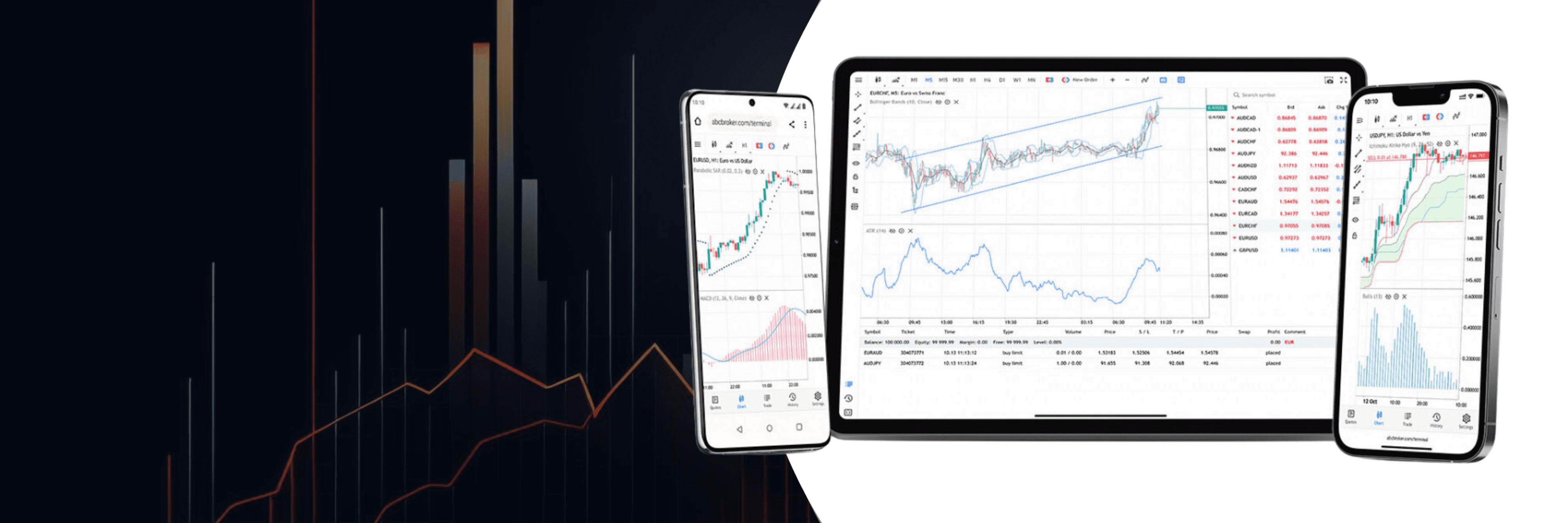
منصة التداول Exness MT5
Exness MT5 عبارة عن منصة تداول قوية عبر الإنترنت تقدمها شركة Exness، وسيط الفوركس العالمي. فهو يوفر للمتداولين أدوات متقدمة لتحليل الأسواق المالية وتنفيذ الصفقات. يدعم Exness MT5 فئات أصول متعددة، بما في ذلك الفوركس والأسهم والسلع.

ما هو Exness ميتاتريدر 5؟
Exness MetaTrader 5، المعروف أيضًا باسم MT5، هو أحدث إصدار من سلسلة MetaTrader الشهيرة التي طورتها شركة MetaQuotes Software. إنها منصة متعددة الأصول تتيح للمتداولين الوصول إلى الأسواق المالية المختلفة من خلال واجهة واحدة. قامت شركة Exness، التي تأسست عام 2008، بدمج منصة MT5 في مجموعة أدوات التداول الخاصة بها.
تعتمد منصة MT5 على سابقتها، MT4، من خلال تقديم ميزات وتحسينات جديدة. وتشمل هذه مجموعة واسعة من الأطر الزمنية، والمزيد من المؤشرات الفنية، والقدرة على تداول مجموعة واسعة من الأدوات المالية.
تدعم Exness MT5 أيضًا التداول الخوارزمي، مما يسمح للمستخدمين بإنشاء وتنفيذ استراتيجيات تداول آلية باستخدام بيئة التطوير المدمجة في المنصة.
| ميزة | وصف |
|---|---|
| المطور | برنامج ميتاكوتس |
| الأسواق المدعومة | الفوركس والأسهم والسلع والمؤشرات |
| أنواع الطلبات | السوق، الحد، وقف، وقف الحد |
| رسم الأطر الزمنية | 21 (من دقيقة واحدة إلى شهر واحد) |
| المؤشرات المضمنة | 38 |
| لغة البرمجة | MQL5 |
| التداول عبر الهاتف المحمول | نعم (iOS وأندرويد) |
| حساب تجريبي | متاح |
| التقويم الاقتصادي | مدمج |
تنزيل وتثبيت Exness MT5
منصة MT5 متاحة لمختلف الأجهزة. يعد التنزيل والتثبيت عمليتين مباشرتين، ويتم إكمالهما عادةً في بضع دقائق.
النظام الأساسي متوافق مع أنظمة التشغيل Windows وmacOS وأنظمة تشغيل الأجهزة المحمولة الشهيرة.
متطلبات النظام
- نظام التشغيل: نظام التشغيل Windows 7 أو أعلى / macOS 10.12 أو أعلى
- المعالج: 1.5 جيجا هرتز أو أسرع
- كبش: 4 جيجابايت أو أكثر
- مساحة القرص الحرة: 3 جيجابايت
- اتصال بالإنترنت: مودم بسرعة 56 كيلوبت في الثانية أو أسرع
التنزيل للكمبيوتر الشخصي (Windows/Mac)
MT5 لنظام التشغيل Windows
- قم بزيارة الموقع الرسمي للوسيط وانتقل إلى قسم المنصات.
- حدد “MetaTrader 5” في منطقة منصات الكمبيوتر الشخصي.
- انقر فوق الزر “تنزيل MetaTrader 5” وانتظر حتى يتم تنزيل الملف.
- قم بتشغيل الملف الذي تم تنزيله واتبع تعليمات التثبيت التي تظهر على الشاشة.
- بمجرد التثبيت، قم بتشغيل المنصة وأدخل تفاصيل حسابك لبدء التداول.
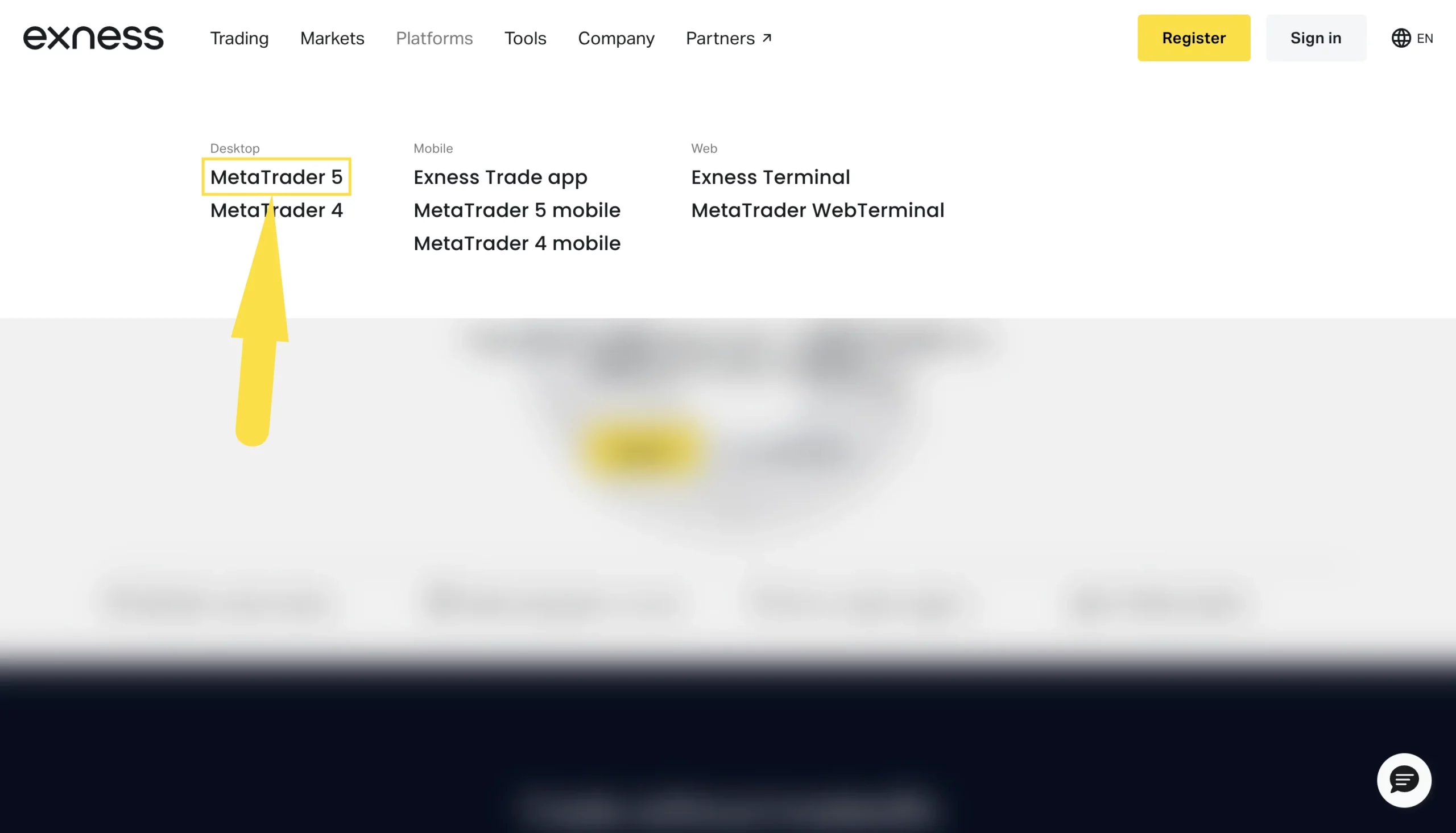
MT5 لنظام التشغيل MacOS
- قم بتثبيت برنامج محاكاة Windows مثل Wine على نظام التشغيل macOS الخاص بك.
- انتقل إلى موقع الوسيط وابحث عن قسم المنصات.
- اختر “ميتاتريدر 5” من الخيارات المتاحة.
- قم بتنزيل المنصة بالنقر فوق “تنزيل MetaTrader 5”.
- استخدم محاكي Windows لتشغيل ملف التثبيت واتبع المطالبات.
- بعد التثبيت، افتح المنصة وقم بتسجيل الدخول باستخدام معلومات حسابك.
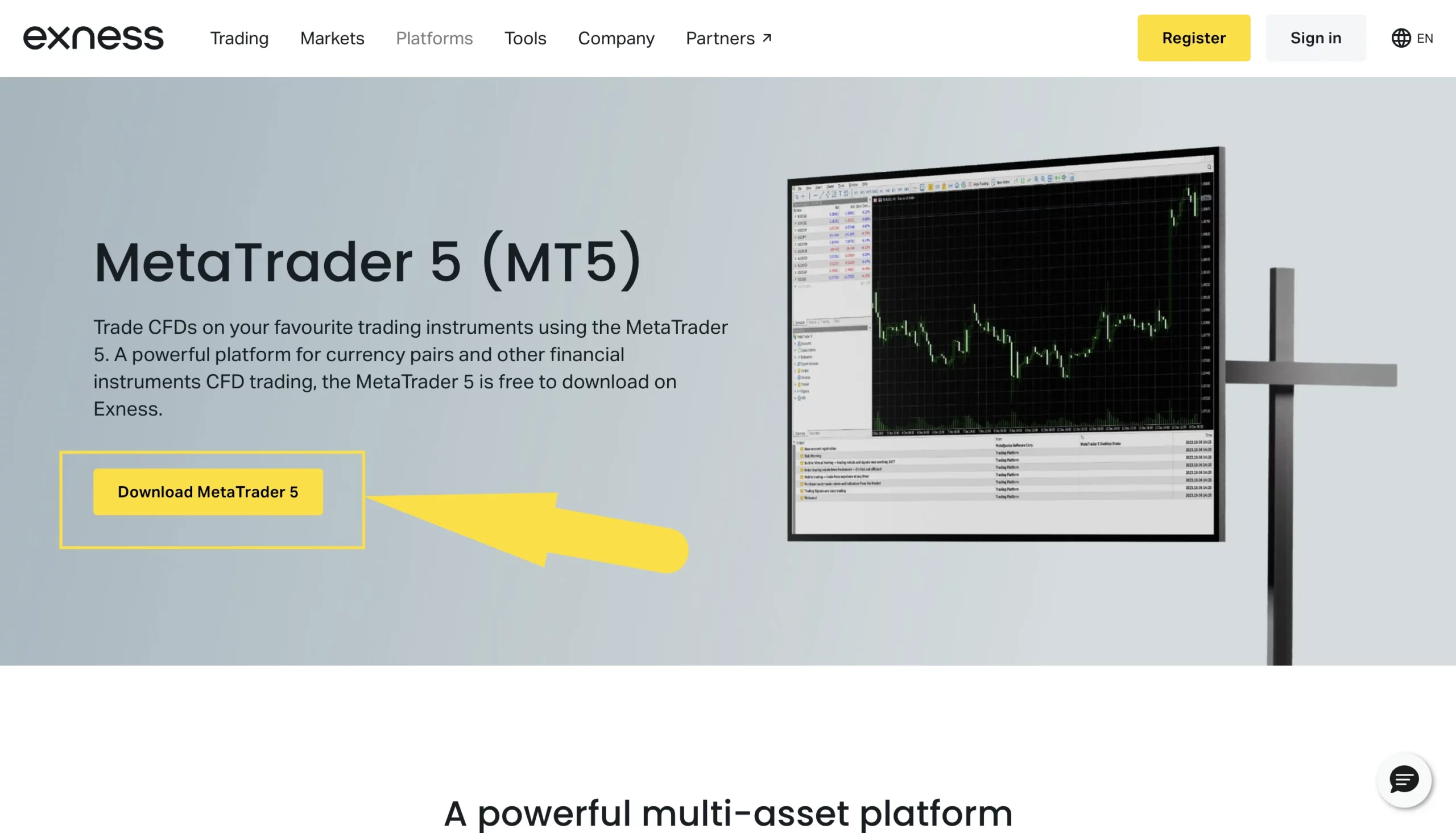
التنزيل للأجهزة المحمولة (Android/iOS)
MT5 لنظام iOS
- قم بزيارة موقع الوسيط وانتقل إلى قسم المنصات.
- حدد “MetaTrader 5 Mobile” في منطقة تطبيقات الهاتف المحمول.
- انقر فوق الزر الخاص برمز الاستجابة السريعة الموجود على الجانب الأيسر من الصفحة.
- امسح رمز الاستجابة السريعة ضوئيًا باستخدام جهاز iOS الخاص بك لفتح متجر التطبيقات.
- اضغط على “تثبيت” لتنزيل تطبيق MT5 وتثبيته.
- بمجرد التثبيت، افتح التطبيق وأدخل تفاصيل حسابك لبدء التداول
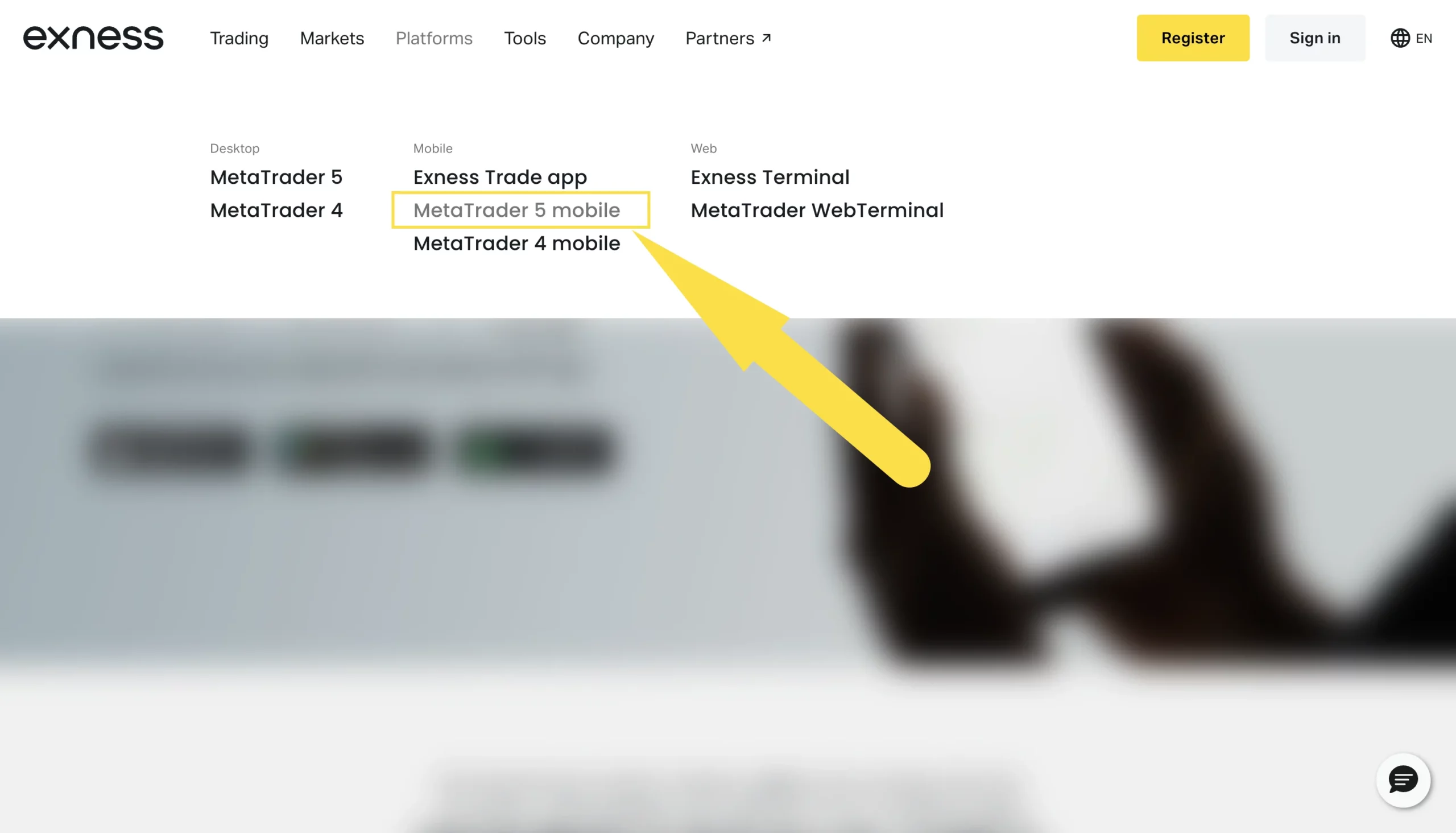
MT5 لنظام أندرويد
- على موقع الوسيط، ابحث عن قسم المنصات واختر “MetaTrader 5 Mobile”.
- انقر فوق الزر “APK” الموجود على اليمين لعرض رمز الاستجابة السريعة.
- امسح الرمز ضوئيًا باستخدام جهاز Android الخاص بك لفتح متجر Google Play.
- اضغط على “تثبيت” وانتظر حتى يكتمل التنزيل والتثبيت.
- قم بتشغيل تطبيق MT5 من قائمة جهازك وقم بتسجيل الدخول باستخدام معلومات حسابك.
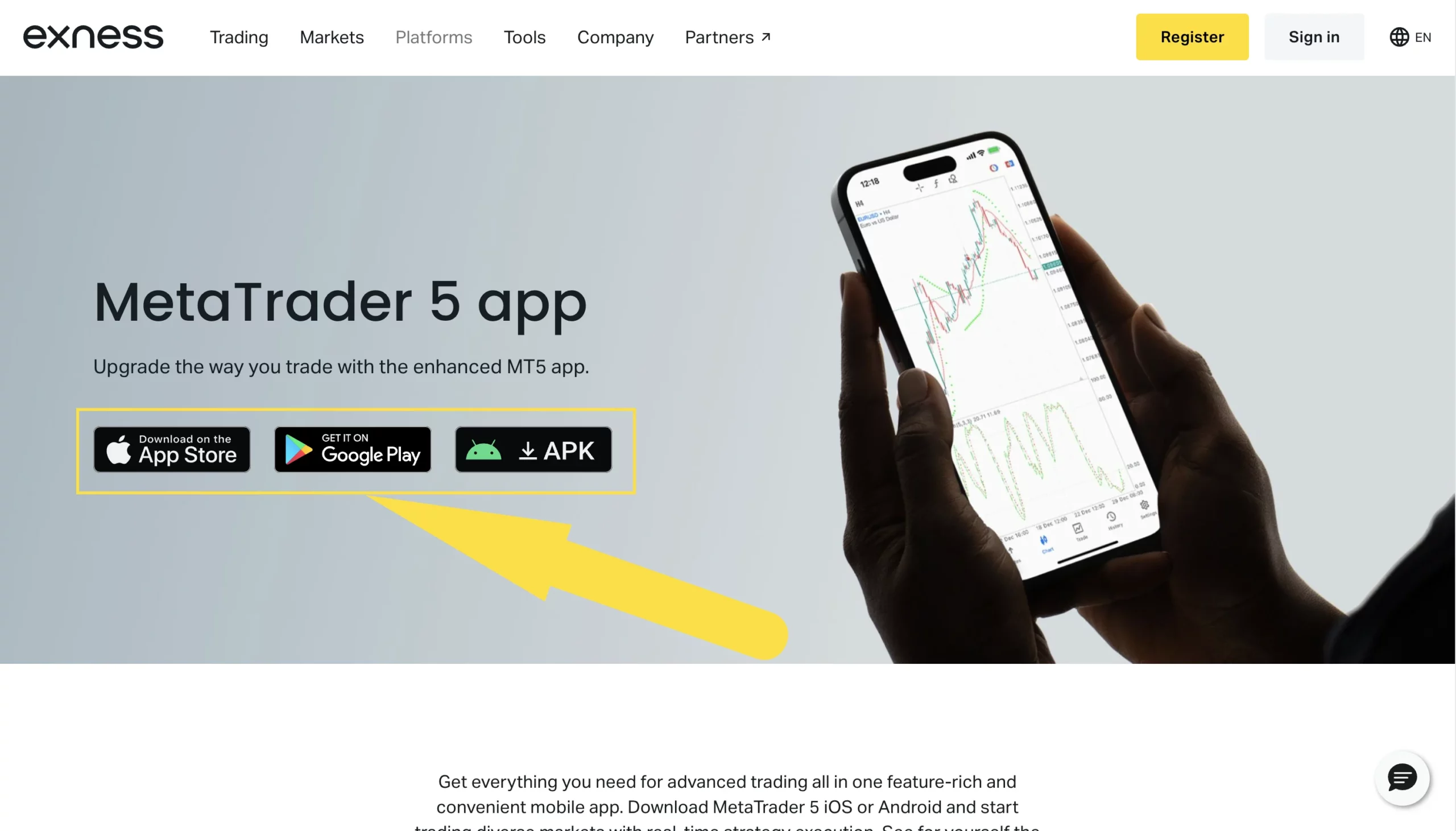
إعداد حساب Exness MT5
توفر منصة MetaTrader 5 مجموعة واسعة من خيارات التخصيص. يمكن للمستخدمين الوصول إلى هذه الإعدادات من خلال القائمة العلوية، والتي تتضمن ملف وعرض وإدراج ومخططات وأدوات ونافذة وتعليمات.
تسمح قائمة “ملف” بتسجيل الدخول إلى حسابات التداول وفتح رسوم بيانية جديدة.
تتحكم قائمة العرض في رؤية النافذة وإعدادات اللغة.
يوفر إدراج خيارات للمؤشرات والمستشارين الخبراء.
تسمح قائمة المخططات بتخصيص أنواع المخططات وخصائصها.
تحتوي الأدوات على إعدادات مهمة مثل إشعارات الدفع وخيارات التداول الخوارزمية.
تساعد النافذة في إدارة ترتيبات المخططات المتعددة، بينما توفر المساعدة إمكانية الوصول إلى أدلة ومعلومات النظام الأساسي
إنشاء حساب تجريبي
توفر منصة MT5 طريقة خالية من المخاطر لممارسة التداول من خلال الحسابات التجريبية. لإنشاء حساب، قم بزيارة موقع الوسيط وانتقل إلى قسم إنشاء الحساب. حدد “الحساب التجريبي” وقم بملء المعلومات المطلوبة، بما في ذلك اسمك وعنوان بريدك الإلكتروني. اختر نوع الحساب المفضل لديك والرصيد الافتراضي الأولي. بمجرد الإرسال، ستتلقى بيانات اعتماد تسجيل الدخول لحسابك التجريبي الجديد عبر البريد الإلكتروني.
فتح حساب حقيقي
لفتح حساب تداول حقيقي، قم بزيارة الموقع الرسمي للوسيط وحدد موقع الزر “فتح حساب” أو “تسجيل”. قم بملء المعلومات الشخصية المطلوبة، بما في ذلك اسمك وعنوانك وتفاصيل الاتصال بك. حدد نوع الحساب المفضل لديك وأكمل عملية التحقق، والتي قد تتضمن تقديم وثائق الهوية. بعد الموافقة، قم بتمويل حسابك باستخدام إحدى طرق الدفع المتاحة لبدء التداول المباشر.
تسجيل الدخول إلى Exness MT5
للوصول إلى حساب MT5 الخاص بك، اتبع الخطوات التالية:
- افتح منطقتك الشخصية على موقع الوسيط وانتقل إلى “حساباتي”.
- اختر علامة التبويب المناسبة (حقيقية أو تجريبية) بناءً على نوع حسابك.
- حدد الحساب الذي تم إنشاؤه لمنصة MT5.
- انقر فوق الزر “تداول” واختر MetaTrader 5.
- قم بتدوين عنوان الخادم وبيانات اعتماد تسجيل الدخول المقدمة.
- قم بتشغيل منصة MT5 وأدخل معلومات تسجيل الدخول في النافذة المنبثقة.
- إذا لم تظهر نافذة تسجيل الدخول تلقائيًا، يمكنك الوصول إليها من خلال قائمة “ملف” عن طريق تحديد “تسجيل الدخول إلى حساب التداول”.
- بعد تسجيل الدخول بنجاح، أنت جاهز لبدء التداول على منصة MT5.
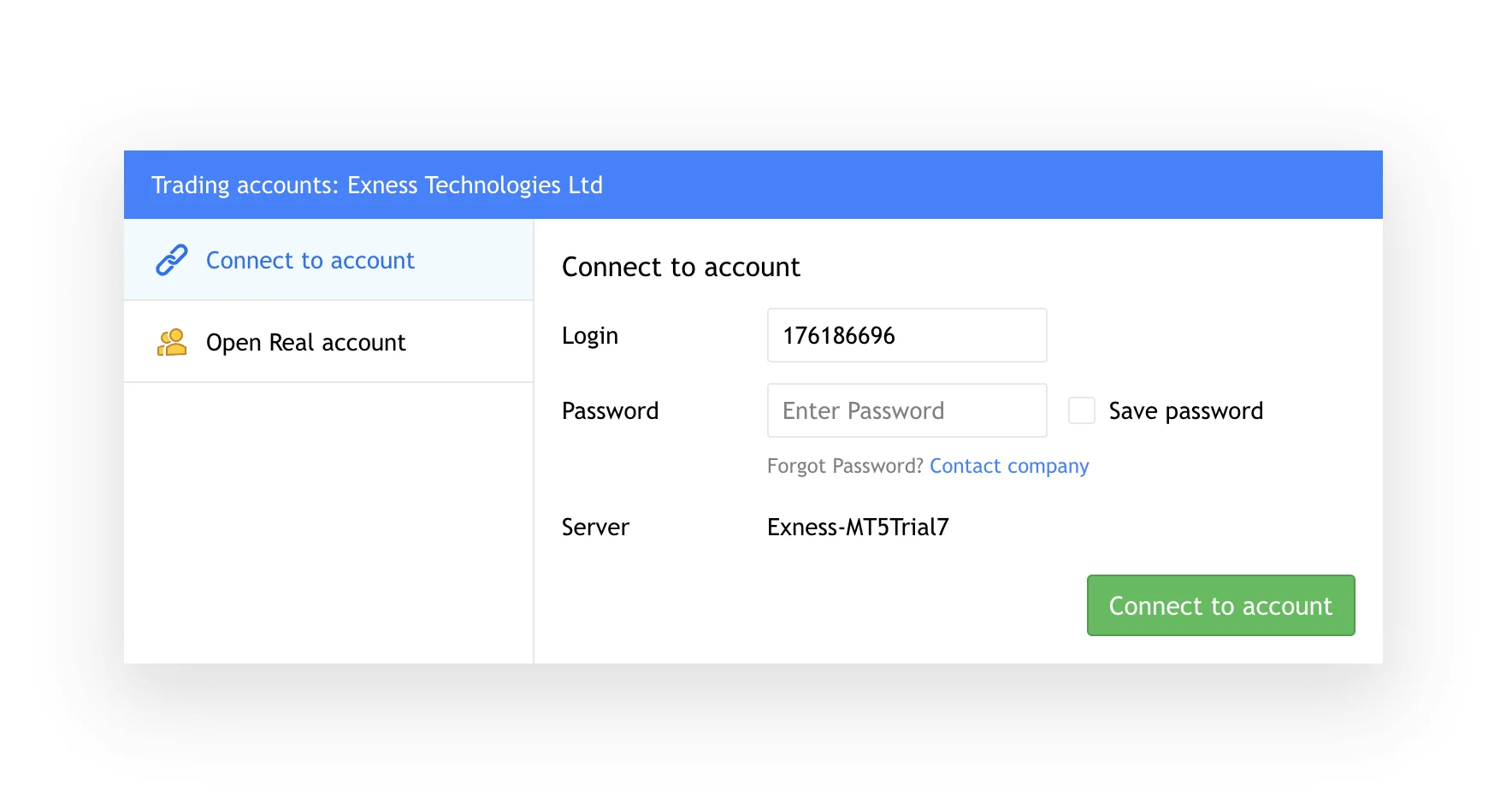
باستخدام Exness ميتاتريدر 5
تعد MetaTrader 5، التي طورتها شركة MetaQuotes Software Corp، منصة تداول قوية يستخدمها ملايين المتداولين حول العالم. ويقدم مجموعة واسعة من الوظائف لتحليل السوق وعمليات التداول. تشمل الميزات الرئيسية للمنصة ما يلي:
- مراقبة السوق: تعرض هذه النافذة عروض الأسعار في الوقت الفعلي لمختلف الأدوات المالية. يمكن للمتداولين بسهولة إضافة أو إزالة الأدوات من هذه القائمة.
- الرسوم البيانية: توفر منصة MT5 21 إطارًا زمنيًا لتحليل الرسوم البيانية، تتراوح من دقيقة واحدة إلى شهر واحد. يمكن للمستخدمين تطبيق العديد من المؤشرات الفنية وأدوات الرسم على هذه الرسوم البيانية.
- محطة التداول: تسمح هذه المنطقة للمتداولين بوضع الأوامر وتعديل المراكز الحالية وعرض رصيد حساباتهم وحقوق الملكية.
- الملاح: هنا، يمكن للمتداولين الوصول إلى حسابات التداول الخاصة بهم، والمؤشرات الفنية، والمستشارين الخبراء، والبرامج النصية.
- صندوق الأدوات: يتضمن هذا القسم تاريخ التجارة وموجز الأخبار والتقويم الاقتصادي.
- اختبار الاستراتيجية: يمكن للمتداولين اختبار استراتيجيات التداول الخاصة بهم وتحسينها باستخدام البيانات التاريخية.
- التنبيهات: يمكن للمستخدمين إعداد إشعارات مخصصة لظروف السوق أو مستويات الأسعار المحددة.
- التداول بنقرة واحدة: تتيح هذه الميزة إمكانية وضع الطلب بسرعة مباشرة من الرسم البياني.
- التداول الآلي: تدعم منصة MT5 استخدام المستشارين الخبراء (EAs) لاستراتيجيات التداول الآلي.
- التداول عبر الهاتف المحمول: المنصة متاحة على كل من أجهزة iOS وAndroid، مما يسمح للمتداولين بإدارة حساباتهم أثناء التنقل.
وضع الصفقات
لبدء التداول على MT5:
- حدد أداة التداول المطلوبة من نافذة مراقبة السوق.
- انقر بزر الماوس الأيمن على الأداة واختر “أمر جديد” أو اضغط على F9.
- في نافذة الأمر، حدد نوع الأمر (سوق أو معلق).
- أدخل الحجم (حجم اللوت) لتداولك.
- قم بتعيين مستويات إيقاف الخسارة وجني الأرباح إذا رغبت في ذلك.
- انقر على “بيع” أو “شراء” لتنفيذ الصفقة.
يمكن للمتداولين أيضًا استخدام التداول بنقرة واحدة لتنفيذ أسرع. يتم تفعيل هذه الميزة في إعدادات المنصة ضمن علامة التبويب “التداول”.
محطة الويب Exness MT5
منصة MT5 Web Terminal هي نسخة تعتمد على المتصفح من منصة MetaTrader 5. فهو يسمح للمتداولين بالوصول إلى حساباتهم وإجراء الصفقات دون تنزيل أي برنامج. يعد هذا الحل مفيدًا بشكل خاص للمتداولين الذين يستخدمون أجهزة متعددة أو يفضلون عدم تثبيت برامج إضافية على أجهزة الكمبيوتر الخاصة بهم.
توفر منصة الويب معظم الميزات المتوفرة في إصدار سطح المكتب، بما في ذلك عروض الأسعار في الوقت الفعلي والرسوم البيانية التفاعلية ومجموعة كاملة من أوامر التداول. وهو متوافق مع متصفحات الويب الرئيسية مثل Chrome وFirefox وSafari، مما يضمن إمكانية الوصول عبر أنظمة التشغيل المختلفة.
إحدى المزايا الرئيسية لمحطة الويب هي قابليتها للنقل. يمكن للمتداولين الوصول إلى حساباتهم من أي جهاز متصل بالإنترنت، مما يجعله مثاليًا لأولئك الذين يحتاجون إلى مراقبة مراكزهم أثناء تواجدهم بعيدًا عن جهاز الكمبيوتر الأساسي للتداول.
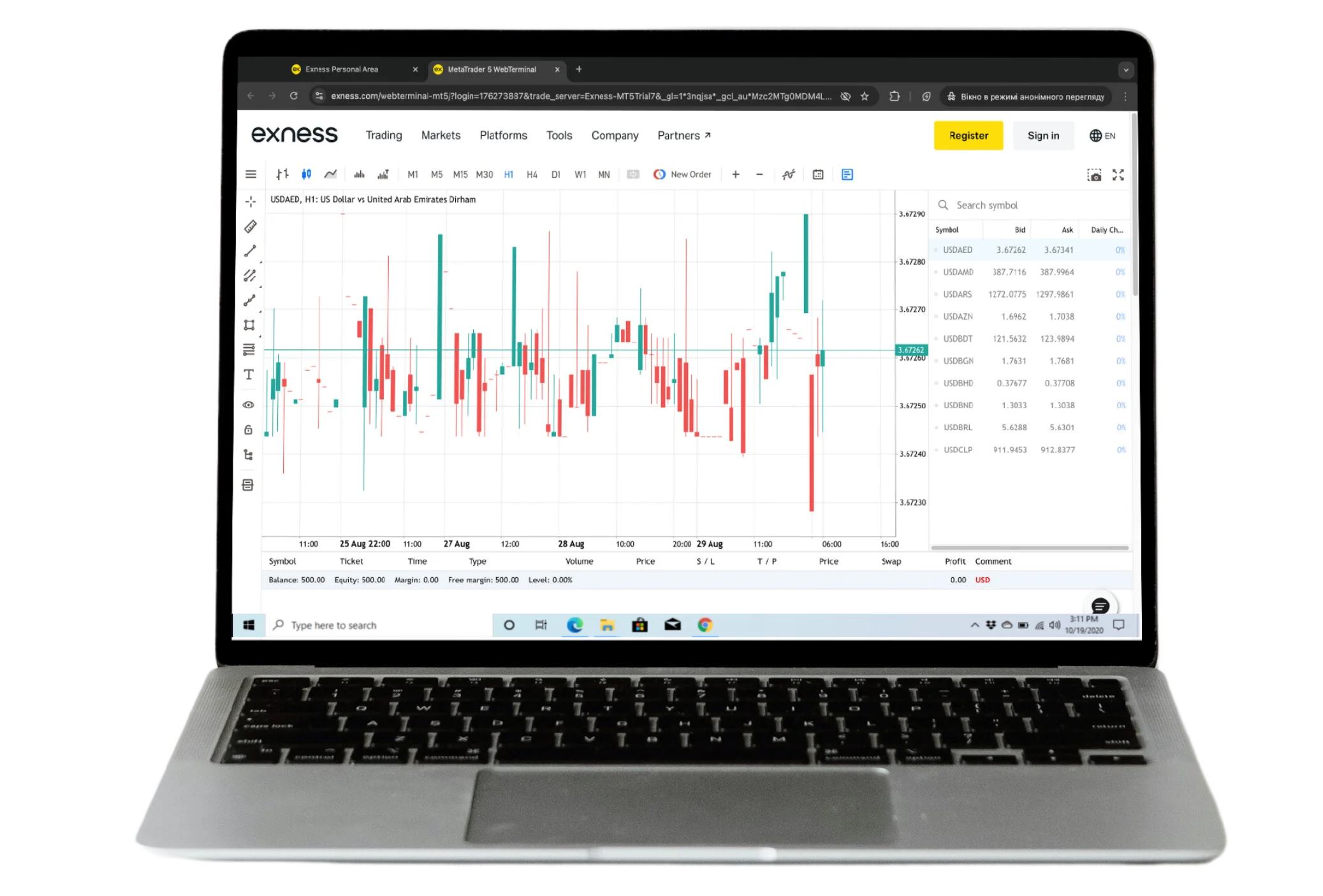
القضايا والحلول المشتركة
- مشاكل الاتصال
- المشكلة: غير قادر على الاتصال بخادم التداول
- الحل: تحقق من اتصالك بالإنترنت، وتأكد من أنك تستخدم عنوان الخادم الصحيح، وتحقق من دقة بيانات اعتماد تسجيل الدخول الخاصة بك
- مشكلات تحميل الرسم البياني
- المشكلة: لا يتم تحميل المخططات أو تحديثها ببطء
- الحل: قم بتقليل عدد المؤشرات على المخططات الخاصة بك، أو امسح ذاكرة التخزين المؤقت للمخطط، أو اضبط الحد الأقصى للأشرطة في إعداد المخطط
- أخطاء في تنفيذ الأمر
- المشكلة: غير قادر على إجراء الصفقات
- الحل: تأكد من أن لديك هامشًا كافيًا في حسابك، وتحقق مما إذا كانت هناك أي قيود تداول على الأداة التي اخترتها، وتأكد من التحقق من صحة حسابك بشكل صحيح.
- تعطل المنصة
- المشكلة: يتم إغلاق منصة MT5 أو تجميدها بشكل غير متوقع
- الحل: قم بالتحديث إلى أحدث إصدار من MT5، أو تحقق من وجود تعارضات مع برنامج مكافحة الفيروسات، أو حاول إعادة تثبيت النظام الأساسي
- قضايا المؤشر
- المشكلة: المؤشرات المخصصة لا تعمل بشكل صحيح
- الحل: تأكد من أن المؤشر متوافق مع MT5 (وليس مؤشر MT4)، وتحقق من وجود أي رسائل خطأ في علامة التبويب “الخبراء”، وحاول إعادة ترجمة المؤشر.
- مشاكل التداول الآلي
- المشكلة: المستشارون الخبراء لا يعملون بشكل صحيح
- الحل: تحقق من تمكين التداول الخوارزمي في إعدادات النظام الأساسي، وتحقق من علامة التبويب “الخبراء” بحثًا عن رسائل الخطأ، وتأكد من توافق المستشار الآلي الخاص بك مع MT5
إذا استمرت المشاكل بعد تجربة هذه الحلول، فمن المستحسن الاتصال بفريق دعم العملاء لدى الوسيط للحصول على مساعدة شخصية.
